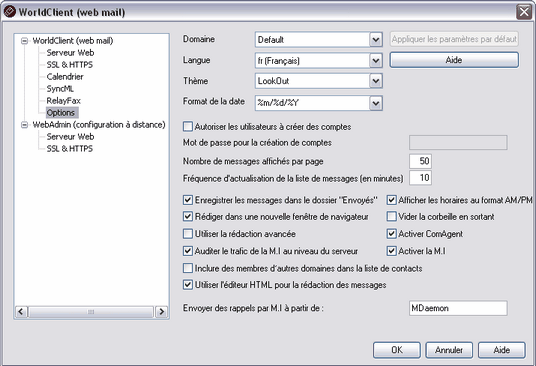
Les paramètres de cet onglet sont spécifiques à chaque domaine. La majorité de ces options concernent le comportement du serveur WorldClient au niveau du client plutôt que son comportement global et sa configuration.
Options WorldClient
Sélectionner un domaine
Utilisez cette liste déroulante pour choisir le domaine dont vous souhaitez modifier les paramètres. Sélectionnez Default si vous voulez modifier les paramètres par défaut. Ceux-ci seront utilisés pour tous les domaines dont vous navez pas modifié les paramètres. Si vous procédez à des modifications dans lun des paramètres de cet onglet, vous devez cliquer sur Appliquer. Après avoir changé certains paramètres, si vous essayez de sélectionner un autre domaine sans les avoir appliqués, un message saffiche et vous demande si vous souhaitez ou non enregistrer les modifications avant de passer à un autre domaine. Cliquez sur Oui pour les enregistrer, ou sur Non pour les ignorer.
Appliquer les paramètres par défaut
Cliquez sur ce bouton pour appliquer les paramètres par défaut au domaine sélectionné.
Langue (MDaemon PRO seulement)
Utilisez cette liste déroulante pour choisir la langue par défaut dans laquelle saffiche linterface de WorldClient lorsque vos utilisateurs se connectent pour la première fois au domaine sélectionné. Les utilisateurs peuvent modifier leur paramètre personnel de langue grâce à loption située dans longlet de WorldClient.
Thème (MDaemon PRO only)
Utilisez cette liste déroulante pour indiquer le thème WorldClient par défaut à utiliser pour linterface client lorsque les utilisateurs se connectent pour la première fois au domaine indiqué. Les utilisateurs peuvent personnaliser la configuration de ce thème depuis dans WorldClient.
Format de la date
Choisissez le format des dates pour le domaine sélectionné dans cette liste déroulante. Cliquez sur le bouton Aide pour afficher une liste de codes de macros qui peuvent être utilisés dans cette zone de texte. Les macros pouvant être utilisées dans cette commande sont les suivantes :
%A Nom entier jour
%B Nom entier du mois
%d Jour du mois (01 31)
%m Mois (01 12)
%y Année sur deux chiffres
%Y Année sur quatre chiffres
Par exemple, "%m/%d/%Y" s'affiche dans WorldClient sous la forme "12/25/2002".
|
Ce paramètre fonctionne par domaine. Les utilisateurs individuels ne peuvent pas modifier le format de date utilisé pour leurs comptes. |
Aide
Cliquez sur ce bouton pour afficher la liste des codes de macros qui peuvent être utilisés dans le Format de date.
Autoriser les utilisateurs à créer des comptes (MDaemon PRO uniquement)
Activez cette option si vous voulez quun bouton Créer un compte apparaisse sur lécran de connexion de WorldClient lorsquun utilisateur se connecte au domaine indiqué. Cela permet aux utilisateurs de créer leurs propres comptes MDaemon accessibles depuis WorldClient.
|
Si vous choisissez dautoriser les utilisateurs à créer leurs propres comptes de messagerie, pensez à vérifier la configuration des paramètres par défaut des nouveaux comptes et à indiquer le niveau de contrôle que les utilisateurs auront sur leurs propres comptes. |
Mot de passe pour la création de comptes
Saisissez un mot de passe ici si vous souhaitez limiter la création de nouveaux comptes depuis la page de connexion aux utilisateurs qui connaissent ce mot de passe. Les utilisateurs doivent entrer le mot de passe pour la création de comptes dans le champ Mot de passe de la page de connexion avant que le bouton Créer un compte ne leur permettre de le faire. Si vous cliquez sur Créer un compte sans indiquer le mot de passe qui convient, un message indiquant que le mot de passe est nécessaire saffiche.
Lorsque lutilisateur arrive sur lécran de création de compte, il doit indiquer son nom de compte (nom de boîte aux lettres), mot de passe, nom complet et la langue dans laquelle il souhaite que linterface saffiche.
Nombre de messages affichés par page
Il sagit du nombre de messages affichés sur chaque page de la liste de messages pour chacun des dossiers de courrrier. Les utilisateurs individuels peuvent modifier ce paramètre en cliquant sur dans WorldClient.
Fréquence dactualisation de la liste de messages (en minutes)
Il sagit du nombre de minutes pendant lequel WorldClient attend avant dactualiser automatiquement la liste des messages. Les utilisateurs individuels peuvent modifier ce paramètre en cliquant sur dans WorldClient.
Enregistrer les messages dans le dossier Envoyés
Sélectionnez cette option si vous souhaitez quune copie de chaque message envoyé soit enregistrée dans le dossier Envoyés de la boîte aux lettres. Les utilisateurs individuels peuvent modifier ce paramètre en cliquant sur dans WorldClient.
Afficher les horaires au format AM/PM
Décochez cette option si vous souhaitez afficher l'heure au format 24h pour le domaine sélectionné. Les utilisateurs peuvent modifier ce paramètre en cliquant sur dans WorldClient.
Rédiger dans une nouvelle fenêtre de navigateur
Activez cette option si vous voulez quune fenêtre de navigateur séparée souvre pour rédiger des messages au lieu de passer simplement de la fenêtre principale à lécran de rédaction. Décochez cette case si vous ne voulez pas quune nouvelle fenêtre souvre. Les utilisateurs individuels peuvent modifier ce paramètre en cliquant sur dans WorldClient.
Vider la corbeille en sortant
Avec cette option, la corbeille de lutilisateur est vidée lorsquil quitte WorldClient. Les utilisateurs individuels peuvent modifier ce paramètre en cliquant sur dans WorldClient.
Utiliser la rédaction avancée
Cliquez sur cette option pour que, par défaut, la fenêtre Mode avancé souvre plutôt que la fenêtre normale de rédaction pour les utilisateurs de ce domaine. Les utilisateurs individuels peuvent modifier ce paramètre en cliquant sur Options » Rédaction dans WorldClient.
Activer ComAgent
Lorsque cette option est activée, lutilitaire de messagerie ComAgent est disponible pour les utilisateurs du domaine sélectionné. Ils peuvent le télécharger à partir de la page Options » ComAgent dans WorldClient. Le fichier dinstallation téléchargé est automatiquement personnalisé pour chaque compte dutilisateur afin de faciliter linstallation et la configuration.
Auditer le trafic de la M.I au niveau du serveur (MDaemon PRO uniquement)
Cochez cette case si vous souhaitez que tout le trafic de messagerie instantanée du domaine sélectionné soit enregistré dans le fichier InstantMessaging.log (situé dans le dossier MDaemon/LOGS/).
Activer la M.I. (MDaemon PRO uniquement)
Activer cette option si vous voulez activer le système de messagerie instantanée (M.I) de ComAgent pour les utilisateurs du domaine sélectionné.
Inclure des membres dautres domaines dans la liste de contacts
Cochez cette option si vous voulez que tous les utilisateurs MDaemon (quel que soit leur domaine) puissent être ajoutés dans la liste de contacts du domaine sélectionné. Désactivez cette option si vous souhaitez que seuls les utilisateurs du même domaine puissent être ajoutés dans la liste de contacts. Par exemple, si votre serveur MDaemon héberge le courrier dexemple.com et de ma-société.com, en activant cette option pour vos utilisateurs dexemple.com, ils peuvent ajouter des contacts des deux domaines hébergés dans leurs listes. En la désactivant, vos utilisateurs ne peuvent ajouter que des utilisateurs dexemple.com.
Utiliser léditeur HTML pour la rédaction des messages
Cette option affiche par défaut l'éditeur html lors de la rédaction d'un nouveau message. Les utilisateurs individuels peuvent modifier ce paramètre en cliquant sur Options » Rédaction dans WorldClient.
Envoyer des rappels par M.I à partir de :
Lorsquun rendez-vous est programmé sur le calendrier WorldClient dun utilisateur, il est possible de définir lenvoi dun rappel de cet événement à lutilisateur à un certain moment. Si la messagerie instantanée est activée pour le domaine de cet utilisateur, un rappel sera envoyé dans un message instantané sil utilise ComAgent. Utilisez cette zone de texte pour indiquer le nom que vous souhaitez voir figurer dans le champ De:.




